削除する
メール連携情報の削除には、以下の方法があります。
-
メール連携情報更新画面でメール連携情報を削除する
-
メール連携情報一覧画面でメール連携情報を削除する
メール連携情報更新画面でメール連携情報を削除する
-
以下のいずれかを行います。
-
スタートページで、管理情報セクションのメール連携情報をクリックする
-
システム管理-メール連携情報をクリックする
メール連携情報一覧画面が表示されます。
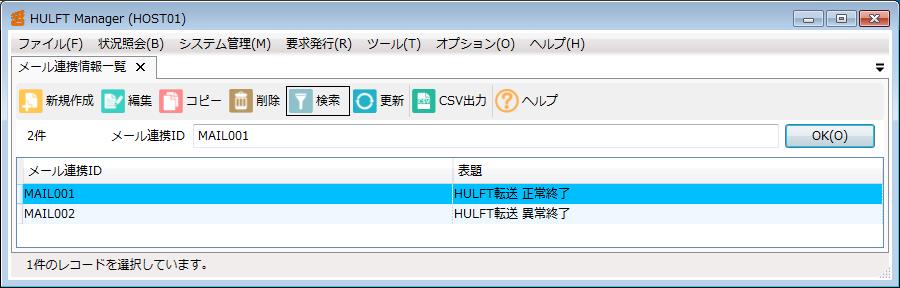
画面4.91 メール連携情報一覧画面
-
-
以下のいずれかを行います。
-
メール連携IDの入力欄に削除したいメール連携IDを指定し、OKボタンをクリックする
-
一覧からメール連携IDを選択し、ツールバーの編集ボタンをクリックする
-
一覧からメール連携IDを右クリックし、コンテキストメニューの編集をクリックする
-
一覧からメール連携IDを選択し、ダブルクリックする
メール連携情報更新画面が表示されます。
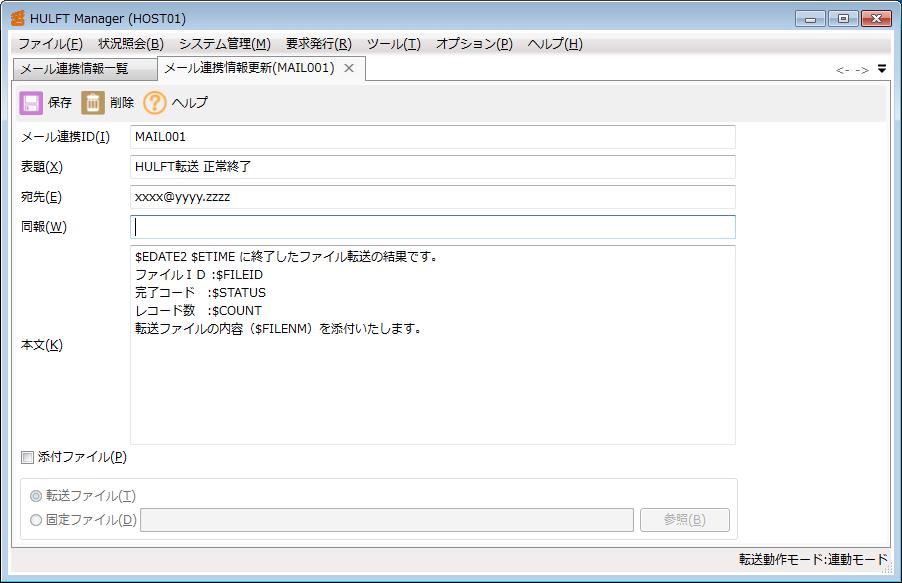
画面4.92 メール連携情報更新画面
-
-
ツールバーの削除ボタンをクリックします。
削除を確認するメッセージが表示されます。
-
はいボタンをクリックします。
正常に終了した旨のメッセージが表示されます。
-
OKボタンをクリックします。
表示していたメール連携IDのメール連携情報が削除され、メール連携情報一覧画面に戻ります。
メール連携情報一覧画面およびメール連携情報更新画面の詳細は、「メール連携情報の一覧表示と更新」を参照してください。
メール連携情報一覧画面でメール連携情報を削除する
-
以下のいずれかを行います。
-
スタートページで、管理情報セクションのメール連携情報をクリックする
-
システム管理-メール連携情報をクリックする
メール連携情報一覧画面が表示されます。
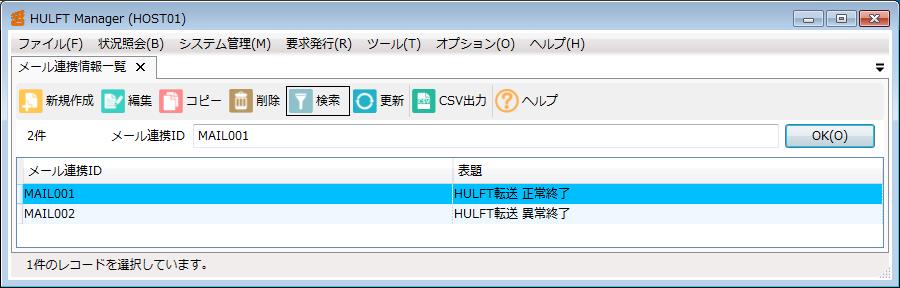
画面4.93 メール連携情報一覧画面
-
-
以下のいずれかを行います。
-
一覧からメール連携IDを選択し、ツールバーの削除ボタンをクリックする
-
一覧からメール連携IDを右クリックし、コンテキストメニューの削除をクリックする
削除を確認するメッセージが表示されます。
-
-
はいボタンをクリックします。
正常に終了した旨のメッセージが表示されます。
-
OKボタンをクリックします。
選択したメール連携IDのメール連携情報が削除されます。
メール連携情報一覧画面の詳細は、「メール連携情報一覧画面」を参照してください。